神奇大图打印软件怎么设置纸张数量和对齐方式
时间:2022-08-18 13:03:14作者:极光下载人气:12
神奇大图打印软件可以将图片进行分割打印,有时候我们会在电脑上制作一些比较大的尺寸的图片,但是由于尺寸太大,如果想要通过打印机打印出来的话,可能无法打印,那么可以通过这款神奇大图打印软件来操作,大尺寸的图片添加到软件中,软件可以立马进行分割,并且可以选择分割的纸张行数和纸张列数,还能自定义对齐方式,同时该软件还能设置照片旋转以及一些高级打印参数设置,非常实用,一些小伙伴下载安装了这款软件之后,不知道如何使用神奇大图打印软件设置纸张数量和对齐方式,现在我们来看看具体是怎么操作的吧。
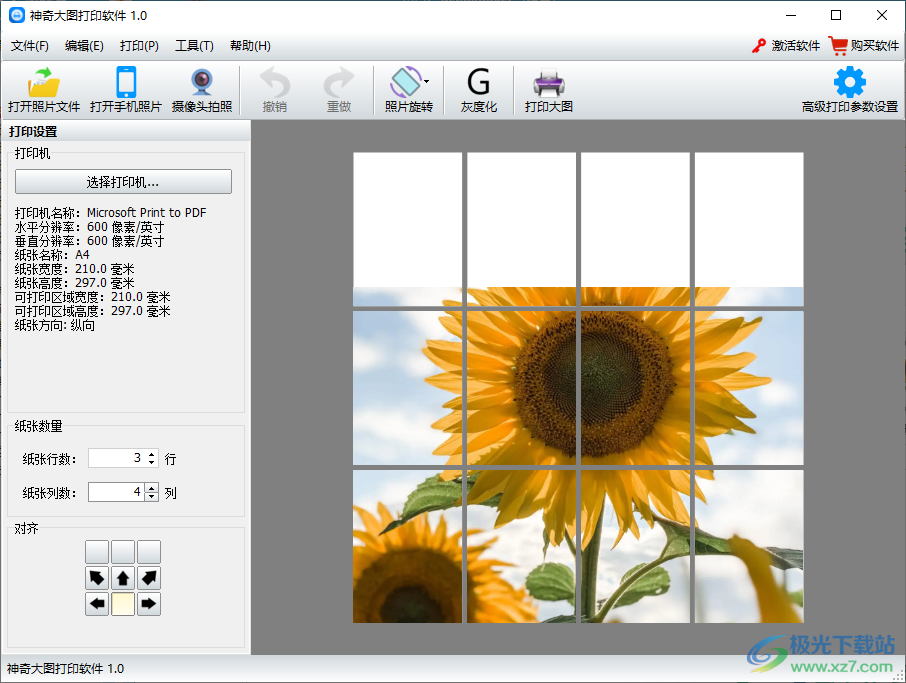
方法步骤
1.首先点击左上角的【打开照片文件】,选择好需要打印的图片。
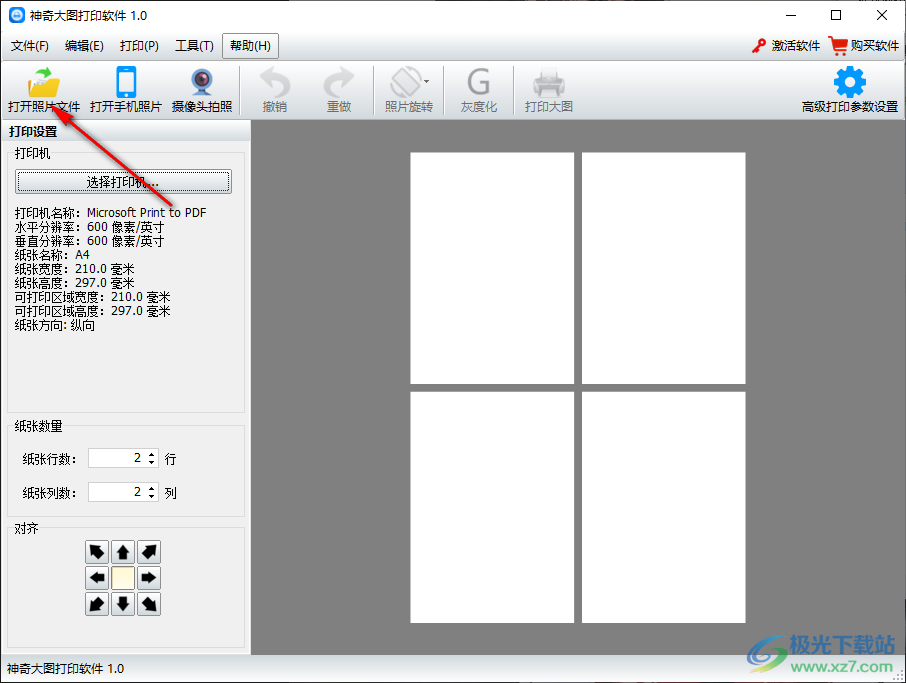
2.然后在页面下方的【纸张数量】,自行设置行数和列数。
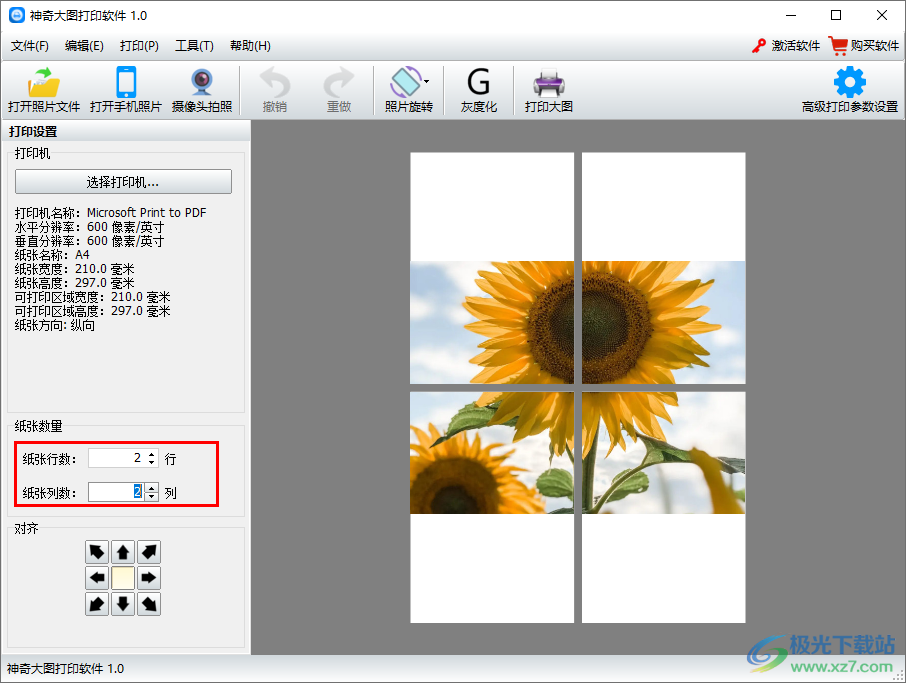
3.如图所示是设置了行数为3,列数为4的图片分割样式。

4.在【对齐】栏目,可以设置图片的各种对齐方式,如点击向下的箭头,则可以看到右侧的图片是向下移动的。
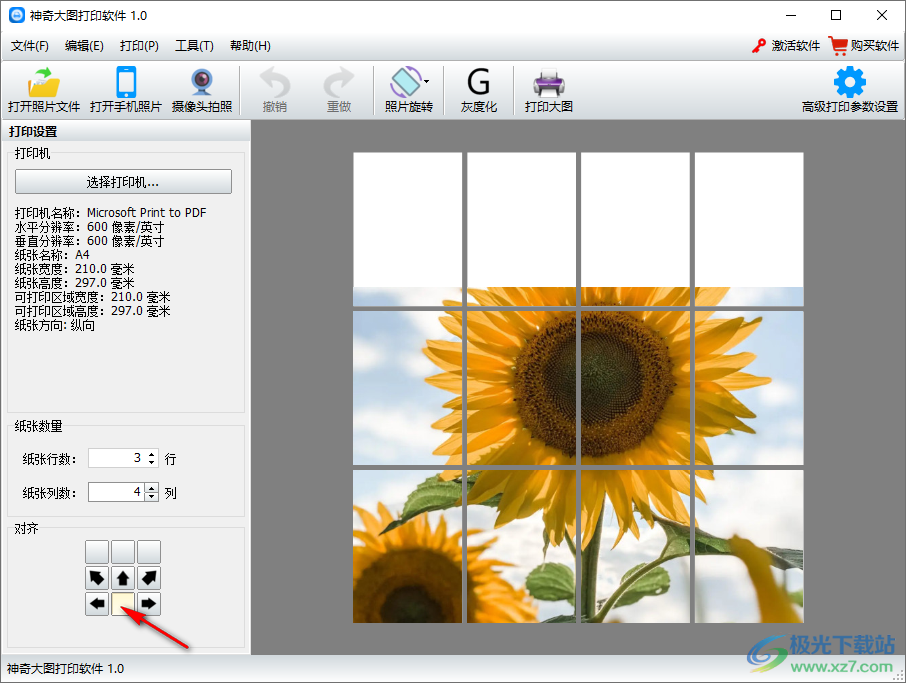
在神奇大图打印软件中设置纸张数量和对齐方式是非常简单的,只需要上述四步操作就可以完成了,感兴趣的小伙伴可以试着操作一下。
标签神奇大图打印,怎么,设置,纸张数量,对齐方式
相关推荐
相关下载
热门阅览
- 1百度网盘分享密码暴力破解方法,怎么破解百度网盘加密链接
- 2keyshot6破解安装步骤-keyshot6破解安装教程
- 3apktool手机版使用教程-apktool使用方法
- 4mac版steam怎么设置中文 steam mac版设置中文教程
- 5抖音推荐怎么设置页面?抖音推荐界面重新设置教程
- 6电脑怎么开启VT 如何开启VT的详细教程!
- 7掌上英雄联盟怎么注销账号?掌上英雄联盟怎么退出登录
- 8rar文件怎么打开?如何打开rar格式文件
- 9掌上wegame怎么查别人战绩?掌上wegame怎么看别人英雄联盟战绩
- 10qq邮箱格式怎么写?qq邮箱格式是什么样的以及注册英文邮箱的方法
- 11怎么安装会声会影x7?会声会影x7安装教程
- 12Word文档中轻松实现两行对齐?word文档两行文字怎么对齐?

网友评论